محتوا:
روش 1: تابع داخلی ذخیرهسازی اسناد
تقریباً هر چاپگری دارای مجموعهای استاندارد از تنظیمات قابل تنظیم است که به همراه درایور بر روی کامپیوتر نصب میشود. این شامل تابع ذخیرهسازی اسناد پس از چاپ است که امکان نگهداری تاریخچه را فراهم میکند. با این حال، برای این کار ابتدا باید گزینه را فعال کنید، که به این صورت انجام میشود:
- منوی "شروع" را باز کنید و "تنظیمات" را فراخوانی کنید.
- بخش "دستگاهها" را انتخاب کنید.
- از طریق نوار کناری سمت چپ به دسته "چاپگرها و اسکنرها" بروید.
- در لیست، چاپگری که نیاز به تنظیم دارد را پیدا کرده و با کلیک چپ روی آن، انتخاب کنید.
- چندین دکمه ظاهر میشود که امکان تعامل با تجهیزات را فراهم میکند. در حال حاضر شما فقط به "مدیریت" علاقهمند هستید.
- در منوی ظاهر شده، نوشته قابل کلیک "خصوصیات چاپگر" را پیدا کرده و بر روی آن کلیک کنید تا به منوی مربوطه بروید.
- در برگه "اضافی"، تیک کنار گزینه "ذخیره اسناد پس از چاپ" را بزنید.
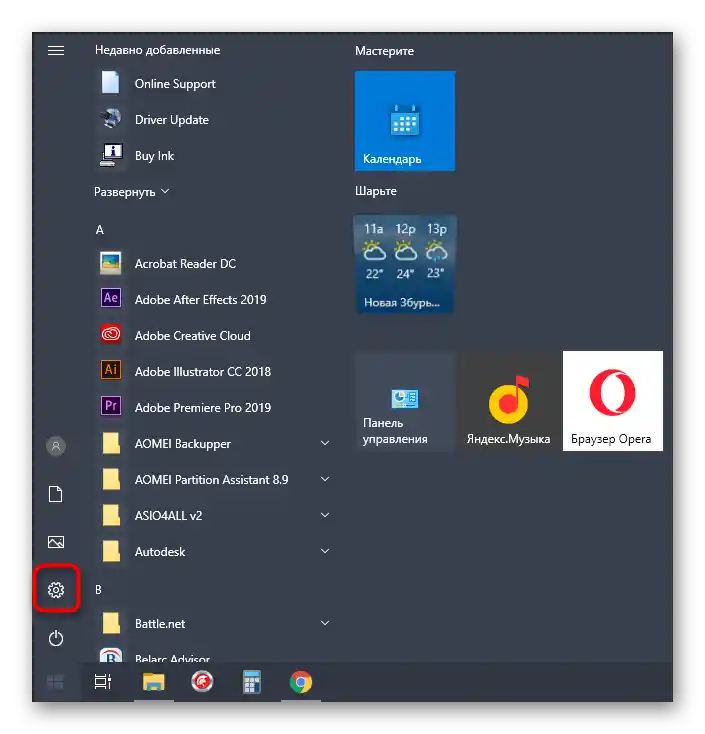
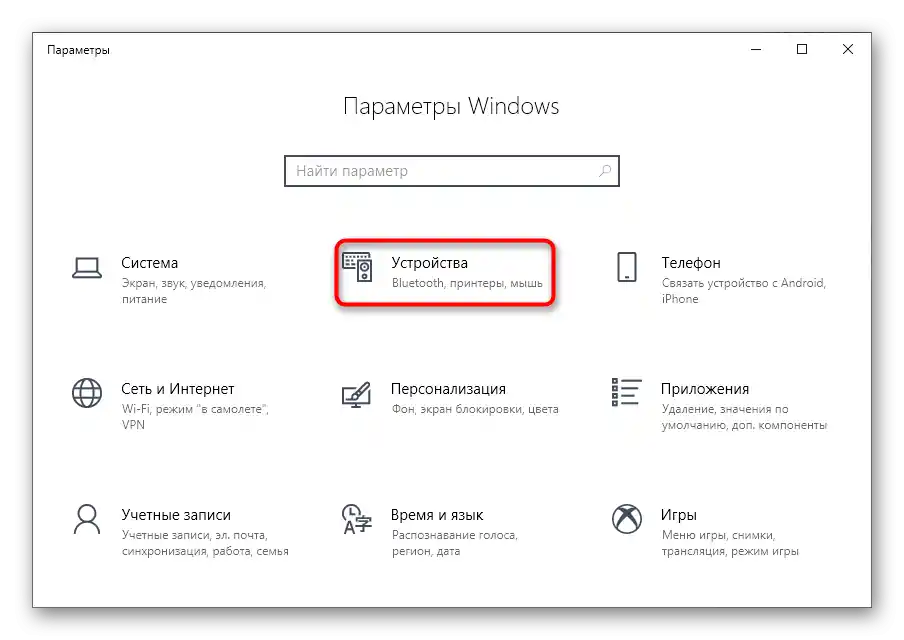
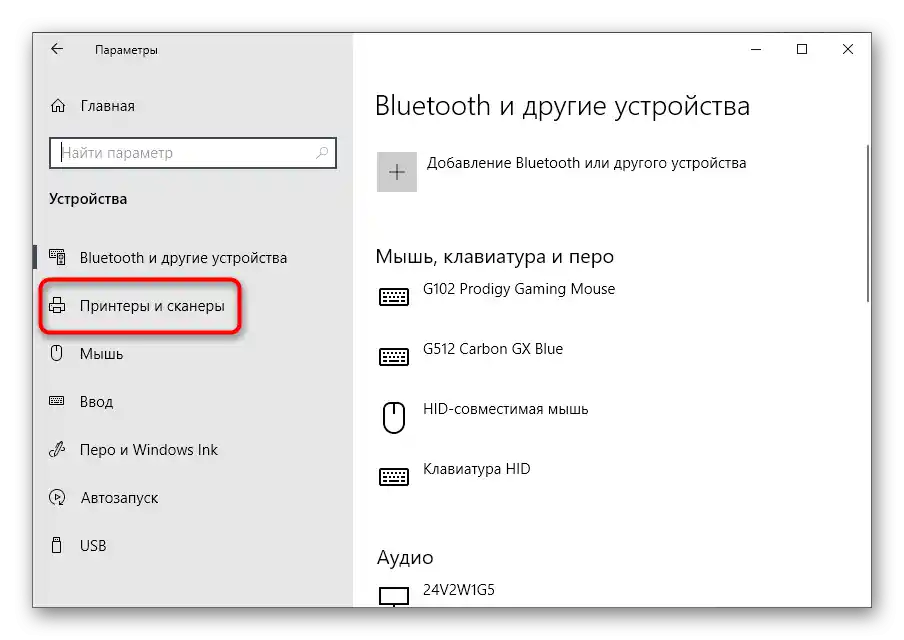
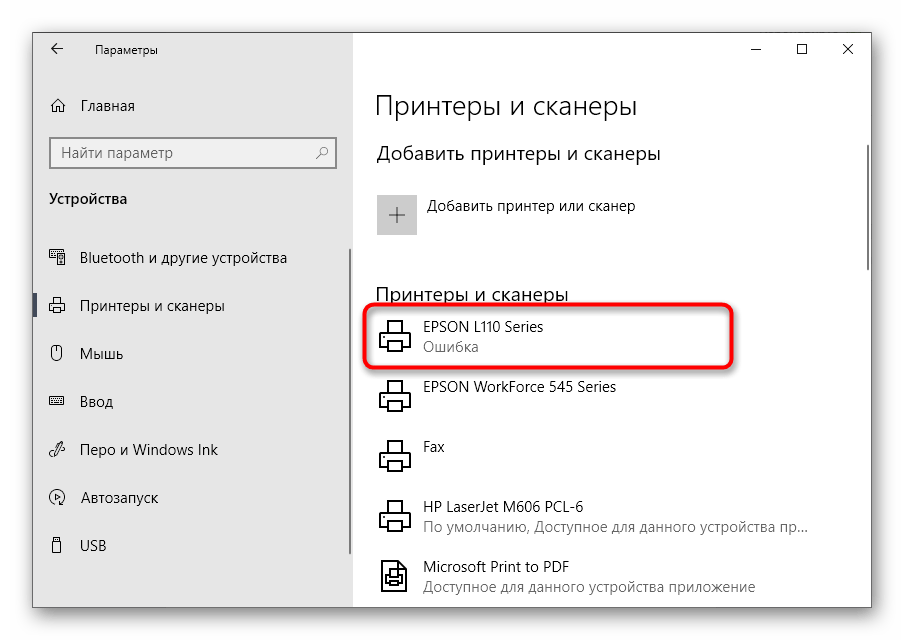
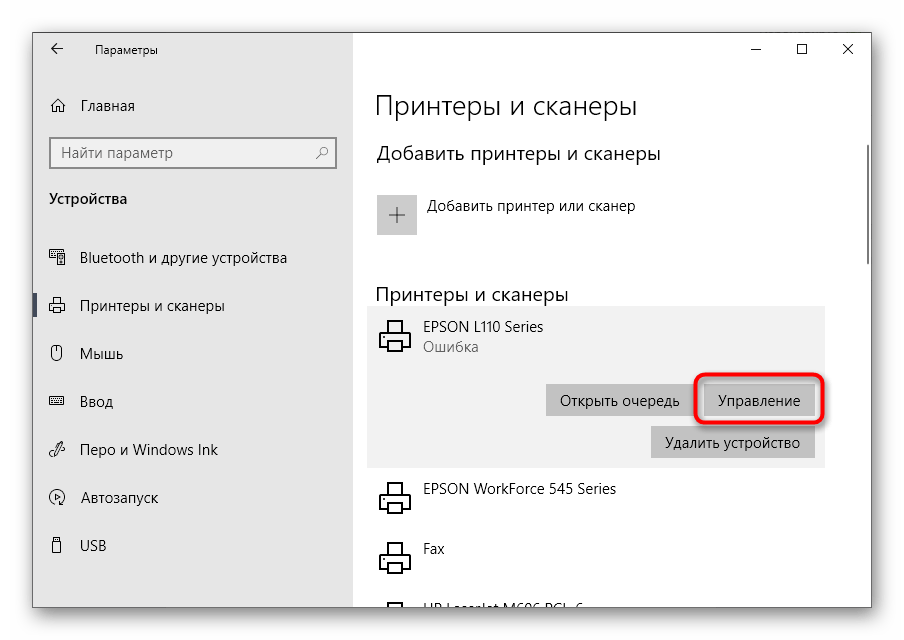
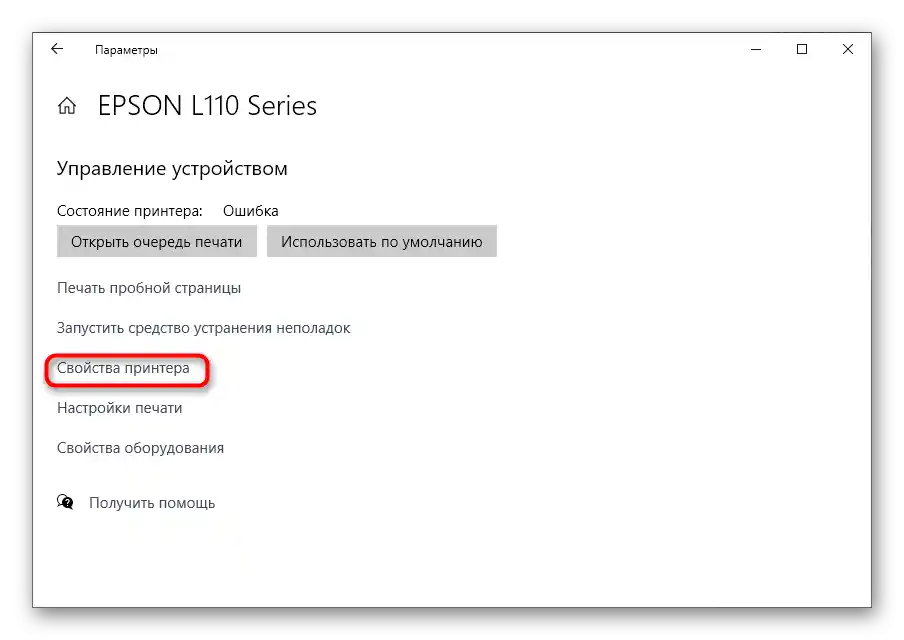
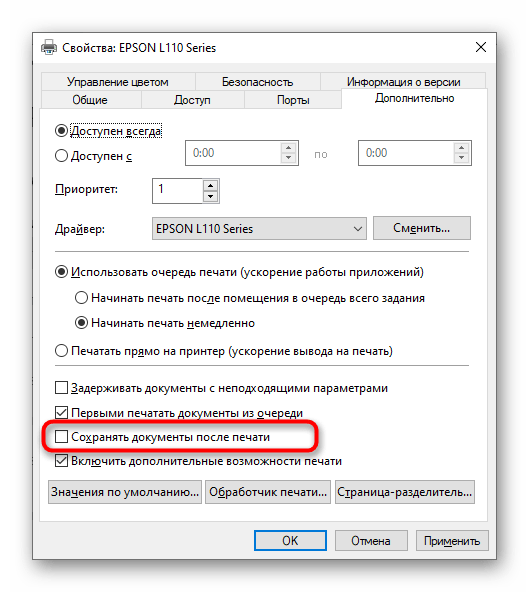
فقط کافی است هر سندی را برای چاپ ارسال کنید تا ببینید این ابزار ذخیرهسازی تاریخچه چگونه کار میکند.پوشهای که شامل فایل است باید بهطور خودکار نمایش داده شود، و اگر این اتفاق نیفتاد، آن را با نامش پیدا کنید یا به دایرکتوری استاندارد "اسناد" نگاهی بیندازید تا بفهمید این ابزار در آینده کجا تمام فایلها را ذخیره خواهد کرد.
روش ۲: پنجره "صف چاپ"
برای برخی از پرینترها تنظیم "ذخیره اسناد پس از چاپ" بهگونهای دیگر عمل میکند و فقط رکوردها را در "صف چاپ" باقی میگذارد. گاهی اوقات تاریخچه بهطور خودکار ذخیره میشود، مثلاً زمانی که دستگاه بهطور همزمان از چندین کامپیوتر کنترل میشود. با این حال، هیچ چیزی مانع از باز کردن پنجره و بررسی اینکه آیا ذخیره میشود، نخواهد شد.
- در همان منوی مدیریت تجهیزات چاپ، گزینه "تنظیمات چاپ" را انتخاب کنید.
- زبانک "سرویس" را باز کنید، جایی که عملکرد مورد نیاز قرار دارد.
- در میان فهرست تمام ابزارهای موجود، "صف چاپ" را پیدا کنید و با کلیک چپ بر روی این بلوک، آن را انتخاب کنید.
- اسنادی را که در حال حاضر در صف هستند یا قبلاً چاپ شدهاند، مرور کنید و وضعیت آنها را در ستون مخصوص به این کار دنبال کنید.
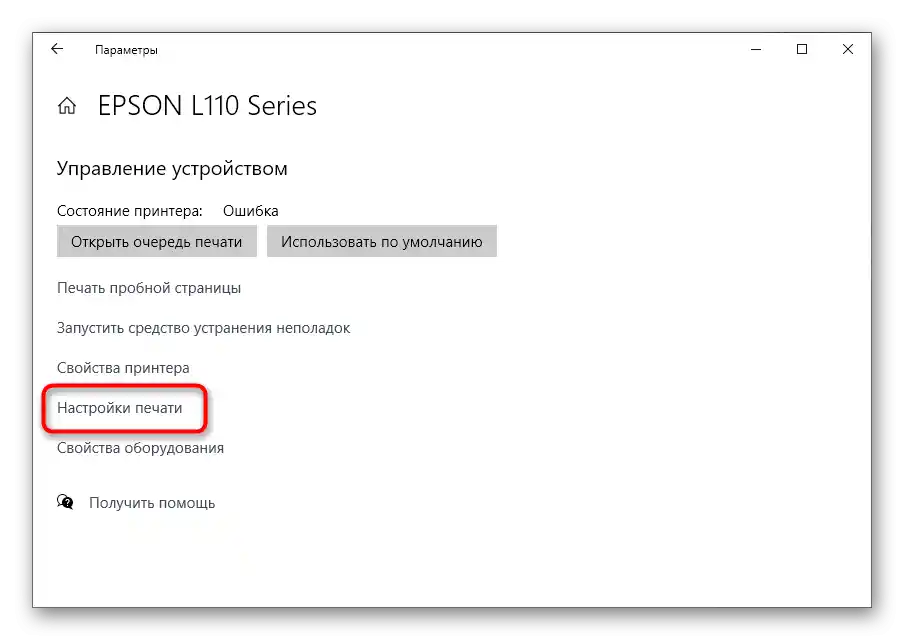
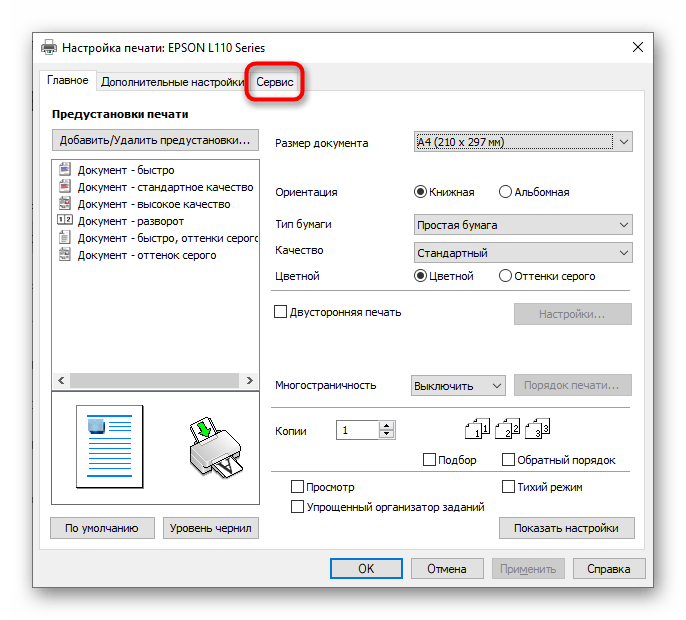
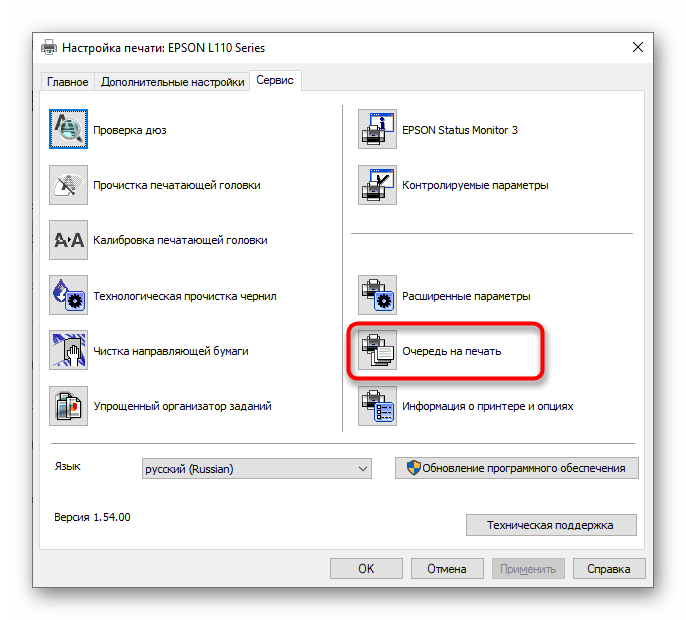
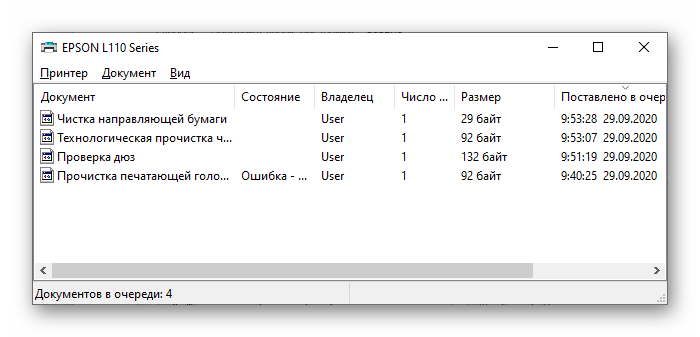
روش ۳: پنجره رویدادهای پرینتر
بهطور پیشفرض، سیستمعامل تمام رویدادهای مربوط به دستگاههای خاص، از جمله پرینترها را به خاطر میسپارد. این امکان را میدهد که ببینید در چه زمانی و کدام سند برای چاپ ارسال شده است. اولین گزینه که تعامل با این منو را شامل میشود، به این صورت پیادهسازی میشود:
- از طریق "تنظیمات" پرینتر را پیدا کرده و به پنجره مدیریت آن بروید.
- در آنجا گزینه "خصوصیات تجهیزات" را انتخاب کنید.
- در پنجره جدیدی که ظاهر میشود، زبانه "رویدادها" را باز کنید.
- در بلوک رویدادها میتوانید اقدامهای ذخیرهشده را پیدا کرده و جزئیات دقیقی را مشاهده کنید تا بفهمید کدام سند برای چاپ ارسال شده است.اگر رویداد خاصی در اینجا پیدا نشد، بر روی دکمه "مشاهده تمام رویدادها" کلیک کنید.
- بخش "مدیر دستگاهها" چاپگر فعلی باز خواهد شد، جایی که میتوانید با تمام رویدادهای اخیر آشنا شوید و موارد مورد علاقهتان را پیدا کنید.
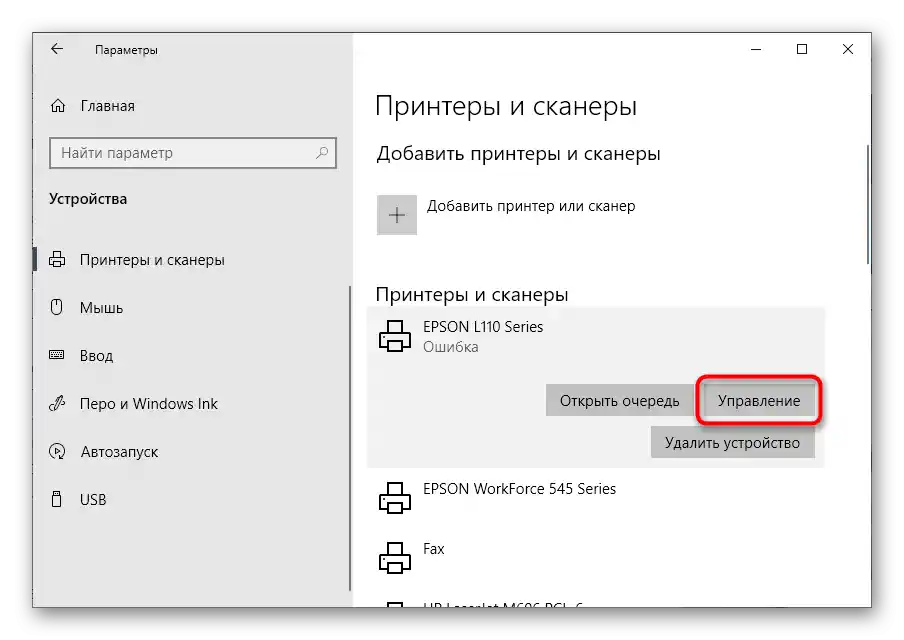
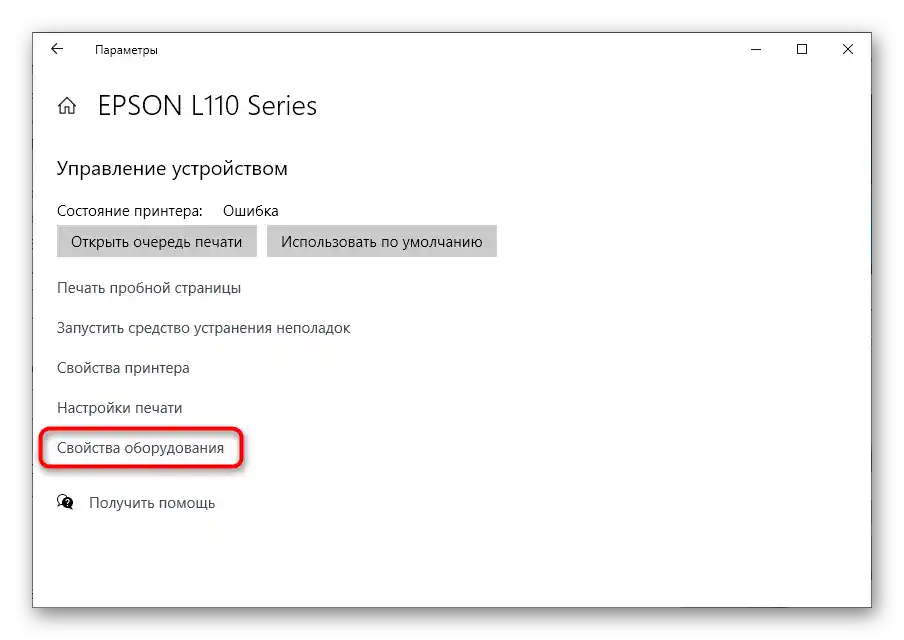
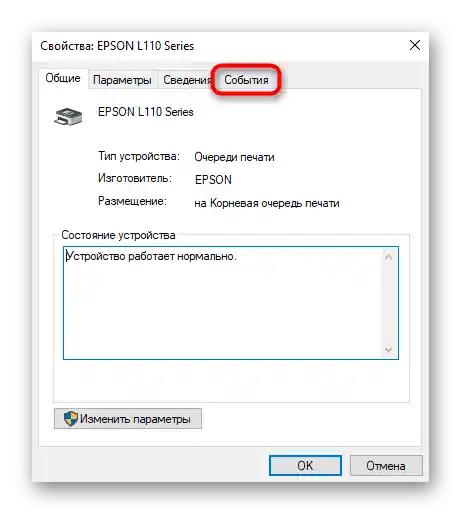
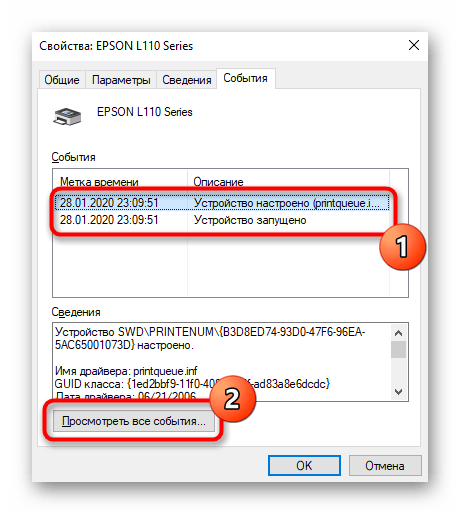
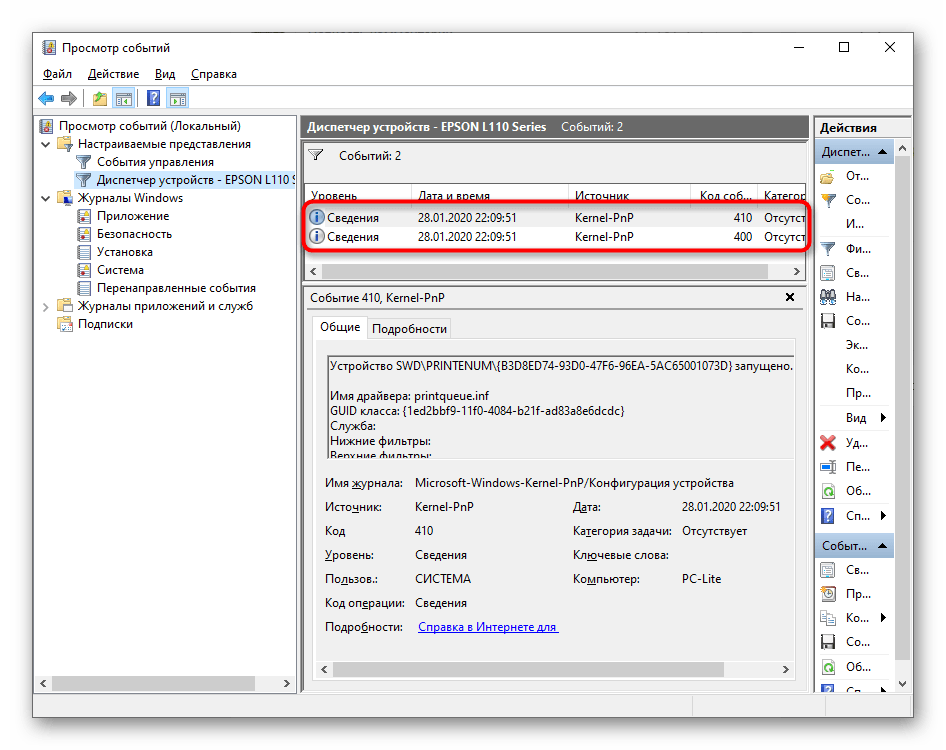
اگر "مدیر دستگاهها" بلوک جداگانهای برای رویدادهای این دستگاه ایجاد نکرده باشد، روش بعدی برای مشاهده آنها که به لاگ سیستم مربوط میشود، مناسب خواهد بود.
روش ۴: برنامه "مشاهده رویدادها"
برنامه "مشاهده رویدادها" امکان پیگیری تمام اقداماتی که در سیستمعامل انجام میشود را فراهم میکند، از جمله پیدا کردن فهرست مدارکی که اخیراً برای چاپ ارسال شدهاند.
- برای این کار، خود برنامه را پیدا کنید، به عنوان مثال، با استفاده از جستجو در منوی "شروع"، و سپس آن را اجرا کنید.
- بلوک "لاگهای ویندوز" را گسترش دهید.
- بخش با نام "سیستم" را باز کنید.
- پس از آن، سادهترین کار استفاده از منوی "عملیات" و انتخاب ابزار "جستجو" است.
- عبارت کلیدی
printرا برای جستجو وارد کنید و شروع به مرور تمام رویدادهای مرتبط با آن کنید. - پس از اینکه اطلاعات مربوط به چاپ را پیدا کردید، با آنها آشنا شوید تا تاریخ ارسال برای چاپ و آدرس خود فایل را تعیین کنید.
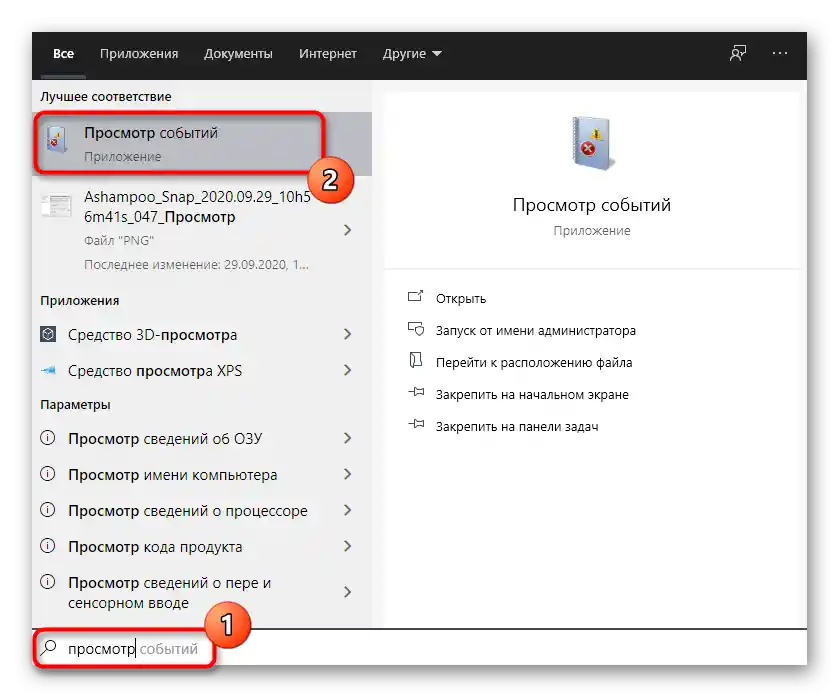
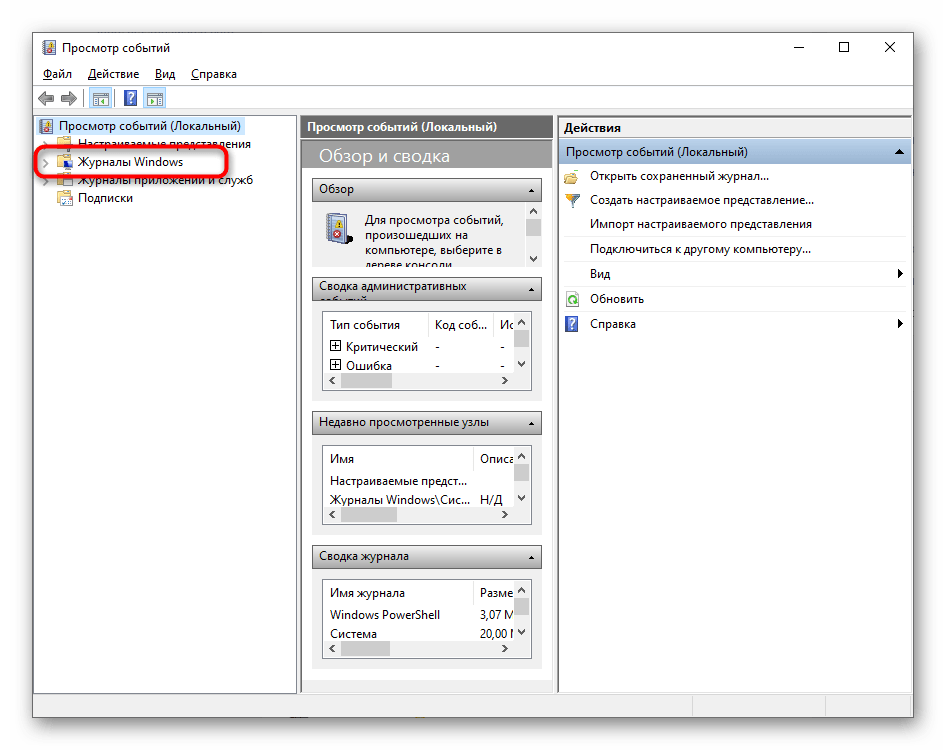
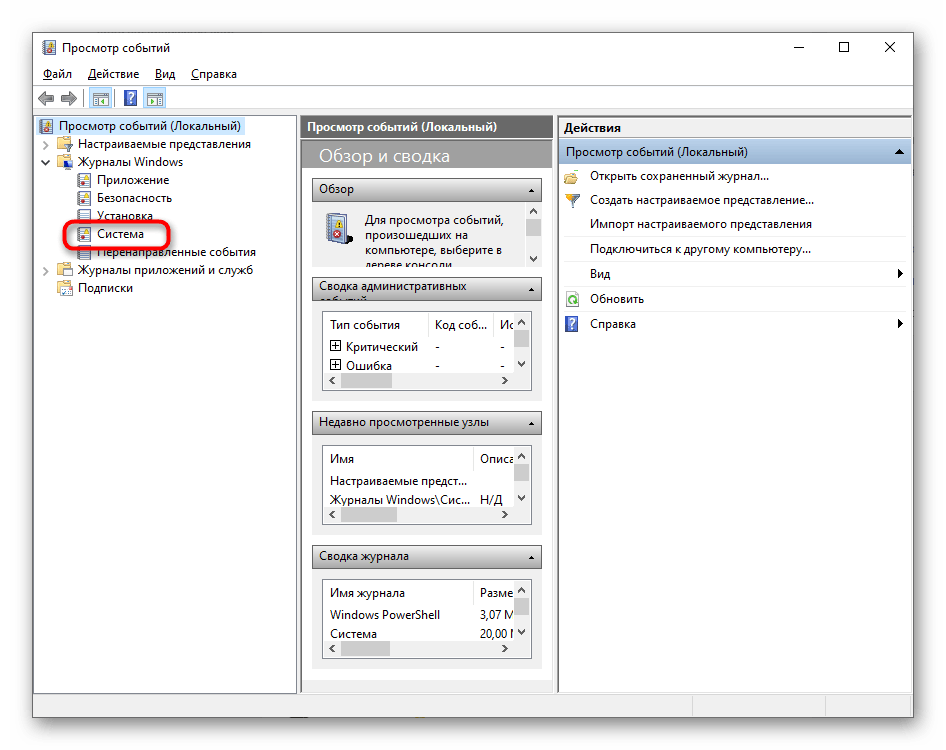
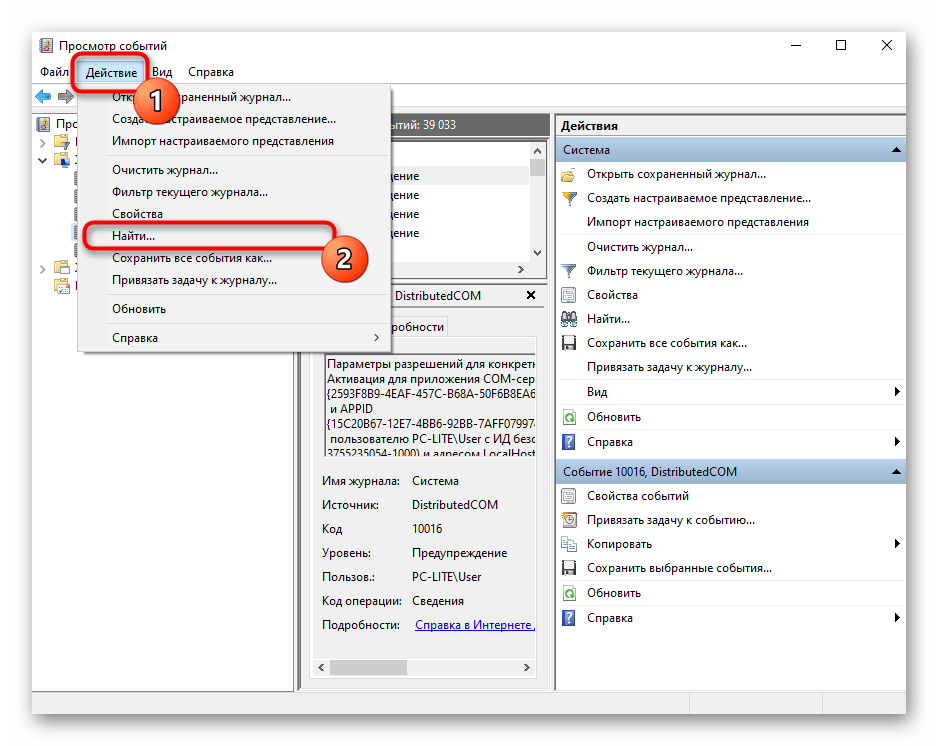
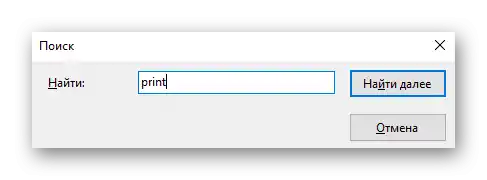
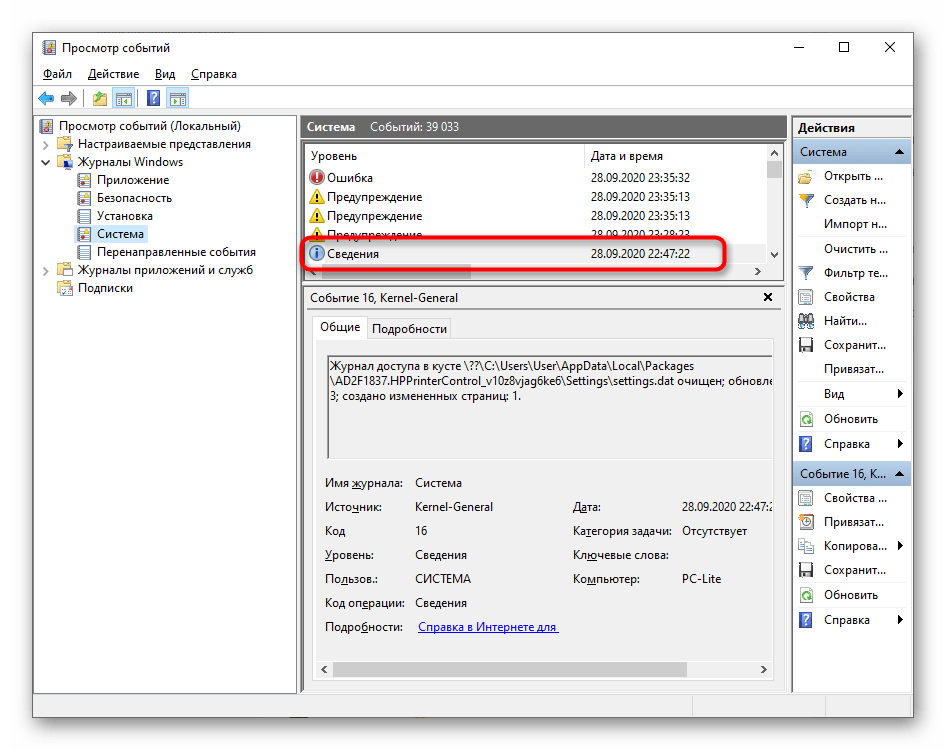
روش ۵: O&K Print Watch
اگر از روشهای استاندارد دریافت تاریخچه چاپ راضی نیستید یا آنها سطح اطلاعات مورد نیاز را ارائه نمیدهند، به محصولی از توسعهدهندگان شخص ثالث به نام O&K Print Watch توجه کنید.این برنامه به شما امکان میدهد تا چاپ را در تمام پرینترهای متصل به کامپیوتر کنترل کنید و تاریخچه را ذخیره کند.
- لینک بالا را باز کنید و برنامه را از وبسایت رسمی دانلود کنید.
- فایل اجرایی دریافتی را اجرا کنید و دستورالعملها را برای انجام نصب استاندارد دنبال کنید.
- نرمافزار را اجرا کنید و بلافاصله پرینتر را اضافه کنید، اگر این کار بهطور خودکار انجام نشده است.
- تمام دستگاههای مورد نیاز را با تیک علامتگذاری کنید که میخواهید نظارت کنید.
- فهرست کاربر خود را گسترش دهید و بر روی نام پرینتر کلیک کنید تا اطلاعات آن را مشاهده کنید.
- محتوای جدول "آخرین اسناد چاپ شده" را مرور کنید.
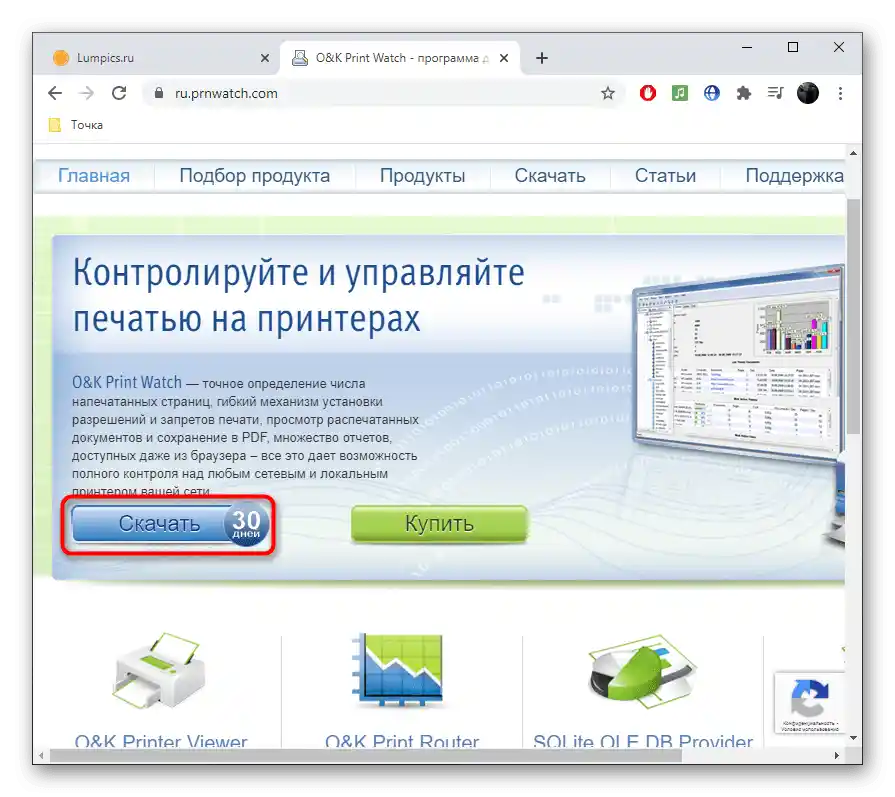
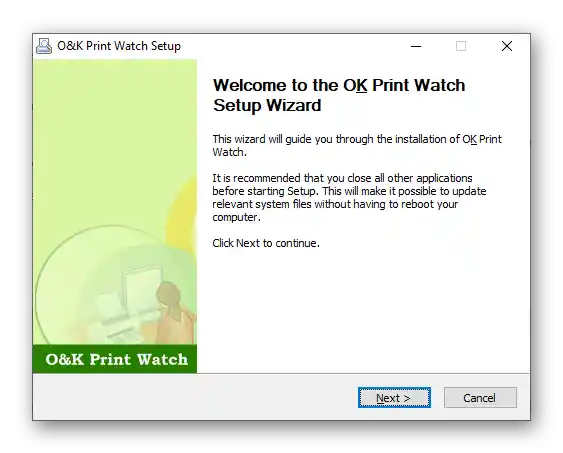
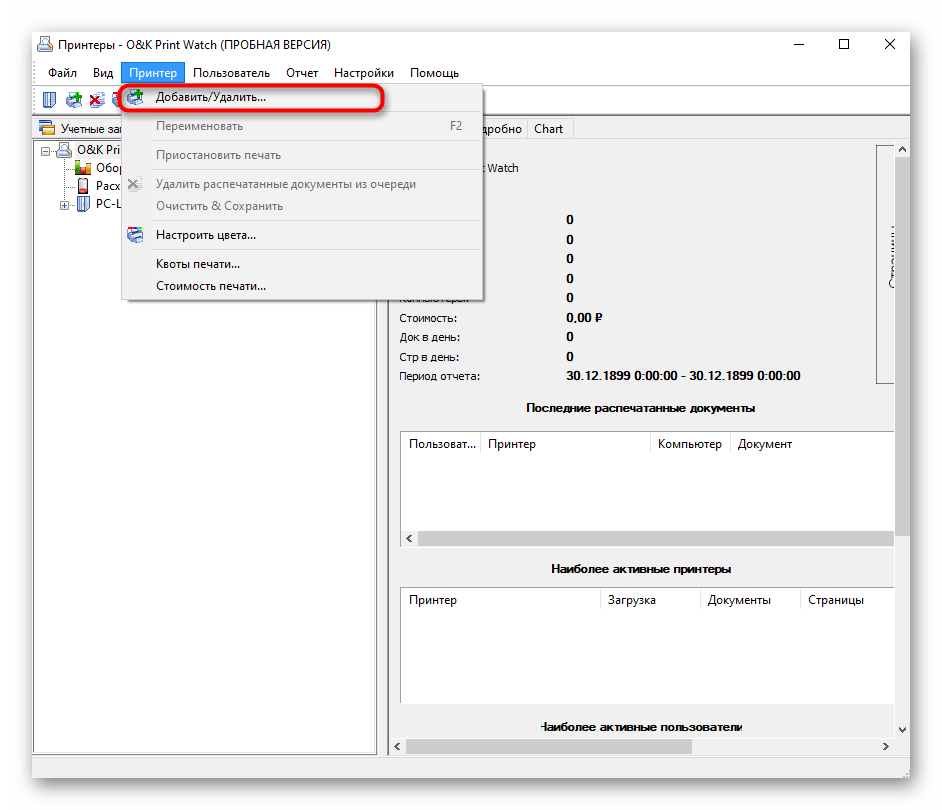
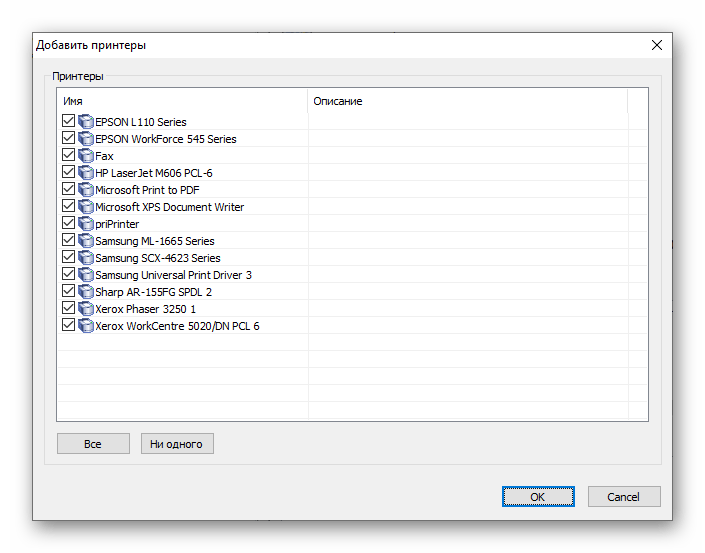
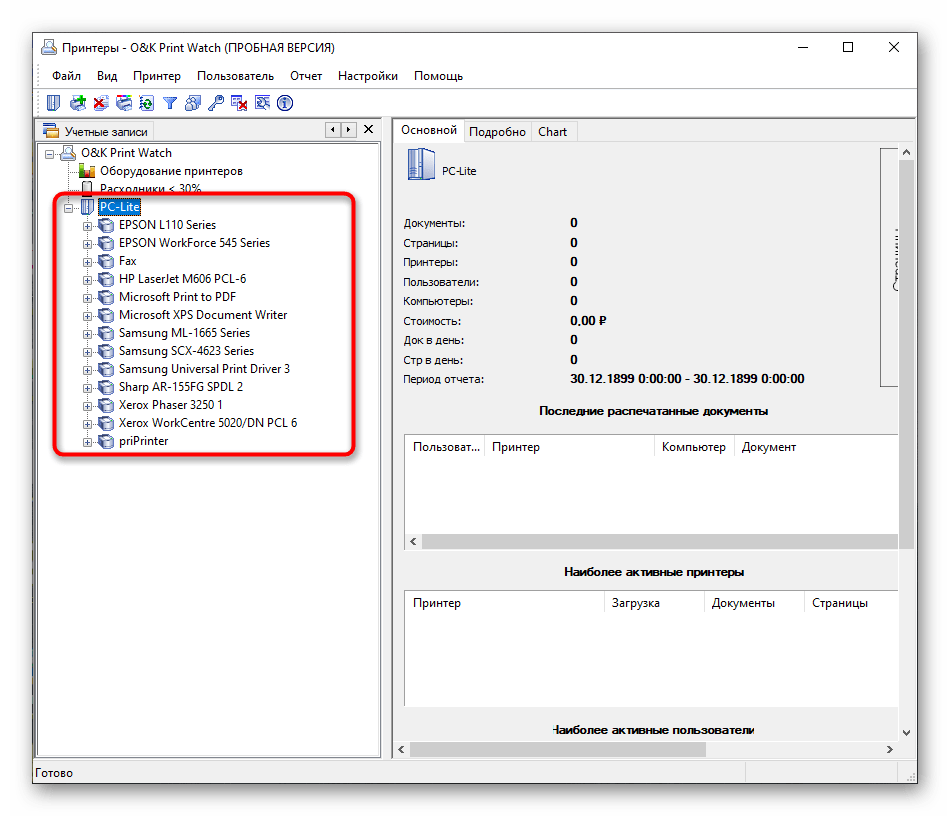
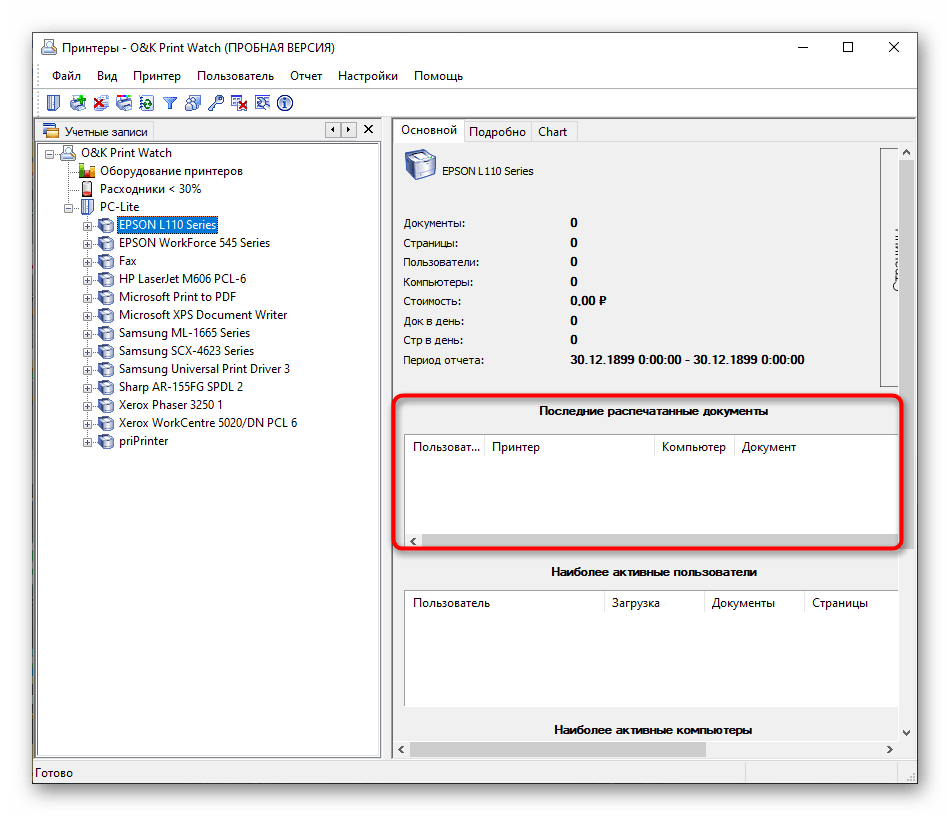
در O&K Print Watch گزینههای پیشرفته دیگری نیز وجود دارد که برای کاربران فعال پرینترها طراحی شده است. درباره آنها در وبسایت رسمی یا در نسخه آزمایشی نرمافزار اطلاعات کسب کنید و سپس تصمیم بگیرید که آیا میخواهید آن را برای استفاده دائمی خریداری کنید یا خیر.